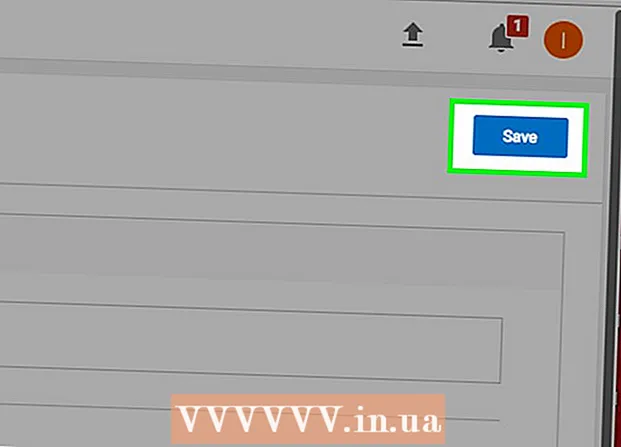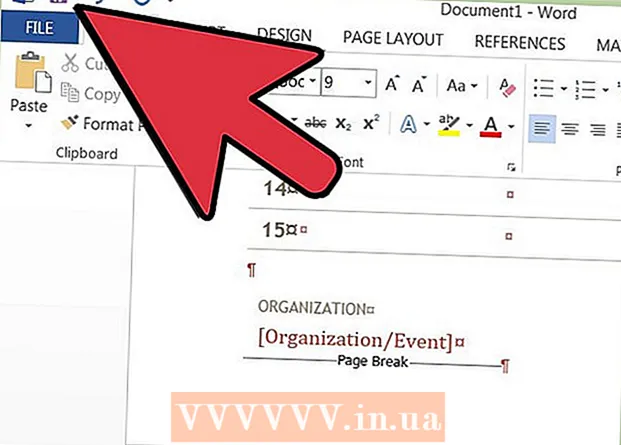Συγγραφέας:
Laura McKinney
Ημερομηνία Δημιουργίας:
5 Απρίλιος 2021
Ημερομηνία Ενημέρωσης:
1 Ιούλιος 2024

Περιεχόμενο
Δεν μπορείτε να αλλάξετε το όνομα χρήστη που σχετίζεται με έναν λογαριασμό Snapchat. Ωστόσο, μπορείτε να διαγράψετε τον παλιό λογαριασμό και να δημιουργήσετε έναν νέο με διαφορετικό όνομα χρήστη. Εναλλακτικά, μπορείτε να αλλάξετε το εμφανιζόμενο όνομα, το όνομα που βλέπουν οι φίλοι και άλλοι χρήστες όταν στέλνετε ένα Snap ή συνομιλείτε μαζί τους.
Βήματα
Μέρος 1 από 3: Διαγραφή παλιού λογαριασμού Snapchat
Ανοίξτε την εφαρμογή Snapchat. Η εφαρμογή είναι κίτρινη με ένα εικονίδιο φάντασμα.

Από οπουδήποτε στην οθόνη, σύρετε προς τα κάτω. Αυτό θα ανοίξει τη σελίδα του λογαριασμού Snapchat.
πάτα το κουμπί ⚙️. Αυτό το κουμπί βρίσκεται στην επάνω δεξιά γωνία της οθόνης για πρόσβαση στο μενού Ρυθμίσεις (Σύνθεση).

Κάντε κύλιση προς τα κάτω και επιλέξτε υποστήριξη (Υποστήριξη). Αυτό το κουμπί βρίσκεται στην ενότητα "Περισσότερες πληροφορίες".
πάτα το κουμπί Ο λογαριασμός μου και οι ρυθμίσεις (Λογαριασμοί & Ρυθμίσεις). Αυτό είναι το τελευταίο στοιχείο στην οθόνη.

πάτα το κουμπί Πληροφορίες λογαριασμού (Πληροφορίες λογαριασμού).
πάτα το κουμπί Διάγραψε τον λογαριασμό μου (Διαγράψτε τον λογαριασμό). Αυτό το κουμπί βρίσκεται στη μέση του μενού. Αυτό ανοίγει μια σελίδα που εξηγεί πώς να διαγράψετε έναν λογαριασμό.
- Εάν θέλετε να αλλάξετε το όνομα χρήστη σας αλλά δεν θέλετε να διαγράψετε τον υπάρχοντα λογαριασμό σας, μπορείτε να δημιουργήσετε έναν νέο.
πάτα το κουμπί σελίδα (Σελίδα). Αυτό το κουμπί βρίσκεται στη δεύτερη παράγραφο.
Εισάγετε τον κωδικό πρόσβασης. Αυτό θα επαληθεύσει ότι θέλετε να καταργήσετε τον λογαριασμό.
- Εάν το όνομα χρήστη δεν εισαχθεί αυτόματα, εισαγάγετε το ίδιο στο αντίστοιχο πεδίο.
πάτα το κουμπί tiếp tục (Να συνεχίσει). Οι λογαριασμοί Snapchat απενεργοποιούνται και θα διαγραφούν μετά από 30 ημέρες.
- Εάν αλλάξετε γνώμη, μπορείτε να επανενεργοποιήσετε τον λογαριασμό σας συνδέοντας το Snapchat εντός 30 ημερών από την αδράνεια.
- Από τον Φεβρουάριο του 2017, δεν υπάρχει τρόπος να ανακτήσετε μια λίστα φίλων από το Snapchat. Μπορείτε να αναζητήσετε μια επαφή μέσω τηλεφώνου στην εφαρμογή Επαφές της συσκευής σας, αλλά συνιστάται να κάνετε λήψη της λίστας φίλων σας πριν διαγράψετε τον λογαριασμό σας.
Μέρος 2 από 3: Δημιουργία νέου λογαριασμού Snapchat
Ανοίξτε το Snapchat. Κίτρινη εφαρμογή με εικονίδιο φάντασμα.
- Εισαγάγετε το όνομα χρήστη και τον κωδικό πρόσβασής σας εάν δεν έχετε συνδεθεί αυτόματα.
Σύρετε προς τα κάτω από οπουδήποτε στην οθόνη. Αυτή είναι η ενέργεια ανοίγματος της οθόνης χρήστη.
πάτα το κουμπί ⚙️. Αυτό το κουμπί βρίσκεται στην επάνω δεξιά γωνία της οθόνης, αυτό είναι το κουμπί για πρόσβαση στο μενού Ρυθμίσεις.
Κάντε κύλιση προς τα κάτω και επιλέξτε Αποσύνδεση (Αποσύνδεση). Αυτό το κουμπί βρίσκεται στο κάτω μέρος του μενού.
πάτα το κουμπί Εγγραφείτε (Εγγραφή). Θα δείτε οδηγίες για τη δημιουργία ενός νέου λογαριασμού Snapchat.
Εισάγετε το όνομά σας. Εισαγάγετε το όνομα και το επώνυμο στο αντίστοιχο πεδίο.
πάτα το κουμπί Εγγραφή & Αποδοχή (Εγγραφή & Αποδοχή). Εισαγάγετε τα γενέθλιά σας όταν σας ζητηθεί και πατήστε συνέχεια.
Εισαγάγετε ένα νέο όνομα χρήστη. Επιλέξτε το όνομα χρήστη που θέλετε να συσχετίσετε με τον λογαριασμό σας Snapchat.
Εισάγετε τη διευθύνση του ηλεκτρονικού ταχυδρομείου σας. Αυτή η διεύθυνση ηλεκτρονικού ταχυδρομείου πρέπει να διαφέρει από τη διεύθυνση ηλεκτρονικού ταχυδρομείου που σχετίζεται με τον παλιό λογαριασμό Snapchat.
Ακολουθήστε τις υπόλοιπες οδηγίες στην οθόνη. Από εδώ, μπορείτε να παραλείψετε βήματα και να προσθέσετε νέους ή παλιούς φίλους από τη λίστα επαφών σας.
- Μετά τη ρύθμιση του λογαριασμού σας, μπορείτε να επιστρέψετε και να αλλάξετε τη διεύθυνση email και τον αριθμό τηλεφώνου σας στο μενού Ρυθμίσεις.
- Μπορείτε να διαγράψετε τον παλιό σας λογαριασμό Snapchat αν θέλετε ή να τον αφήσετε να λειτουργήσει αν νομίζετε ότι θα τον χρησιμοποιήσετε ξανά μία μέρα.
Μέρος 3 από 3: Μετονομασία οθόνης Snapchat
Ανοίξτε το Snapchat. Η κίτρινη εφαρμογή έχει ένα εικονίδιο φάντασμα.
- Εισαγάγετε το όνομα χρήστη και τον κωδικό πρόσβασης εάν η εφαρμογή δεν συνδεθεί αυτόματα.
Σύρετε προς τα κάτω οπουδήποτε στην οθόνη. Αυτό θα ανοίξει τη σελίδα του λογαριασμού Snapchat.
πάτα το κουμπί ⚙️. Αυτό το κουμπί βρίσκεται στην επάνω δεξιά γωνία της οθόνης για να ανοίξει το μενού Ρυθμίσεις.
πάτα το κουμπί Ονομα (Ονομα). Αυτό το κουμπί βρίσκεται στην κορυφή του μενού.
Εισαγάγετε ένα νέο εμφανιζόμενο όνομα. Μπορείτε να εισαγάγετε το όνομα ή και το όνομα και το επώνυμο. Θυμηθείτε να επιλέξετε ένα όνομα έτσι ώστε οι φίλοι σας να μπορούν να σας αναγνωρίσουν εύκολα.
- Εάν επιλέξετε να μην χρησιμοποιήσετε το εμφανιζόμενο όνομα, πατήστε Κατάργηση ονόματος (Το όνομα καταργήθηκε). Οι άλλοι χρήστες θα βλέπουν μόνο το όνομα χρήστη σας, αλλά αν είναι δύσκολο να αναγνωριστούν οι φίλοι σας, οι φίλοι σας θα πιεστούν σκληρά για να σας βρουν.
πάτα το κουμπί Σώσει (Σώσει).
πάτα το κουμπί Πίσω (Ελα πισω). Το κουμπί με ένα εικονίδιο βέλους βρίσκεται στην επάνω αριστερή γωνία της οθόνης. Οι χρήστες στο Snapchat θα βλέπουν τώρα ένα νέο εμφανιζόμενο όνομα όταν στέλνετε ένα στιγμιότυπο ή δημοσιεύετε μια ιστορία. διαφήμιση